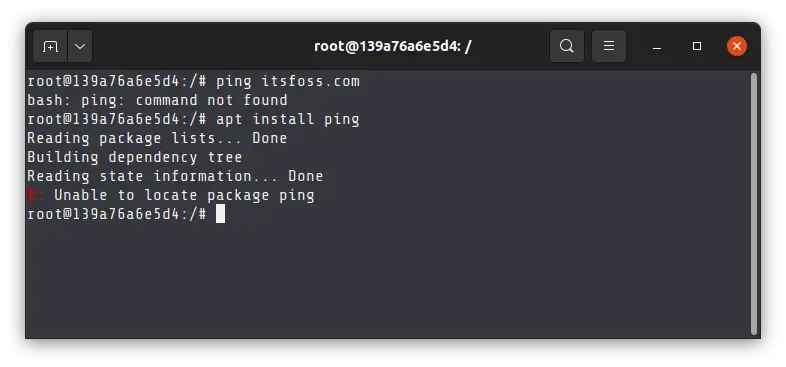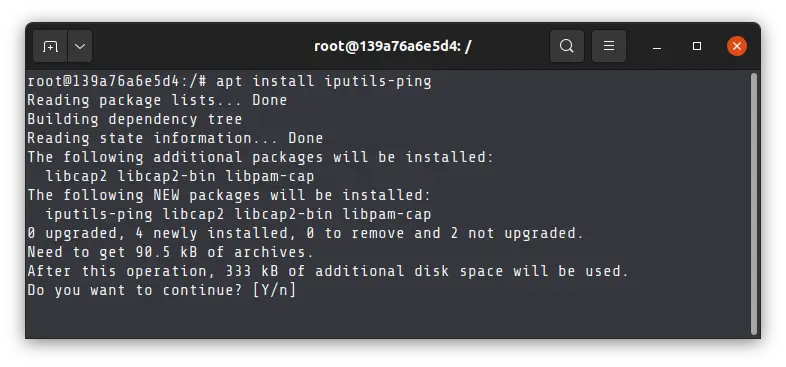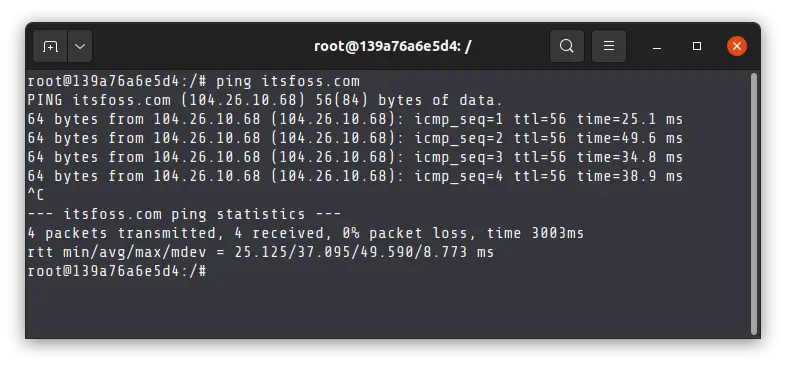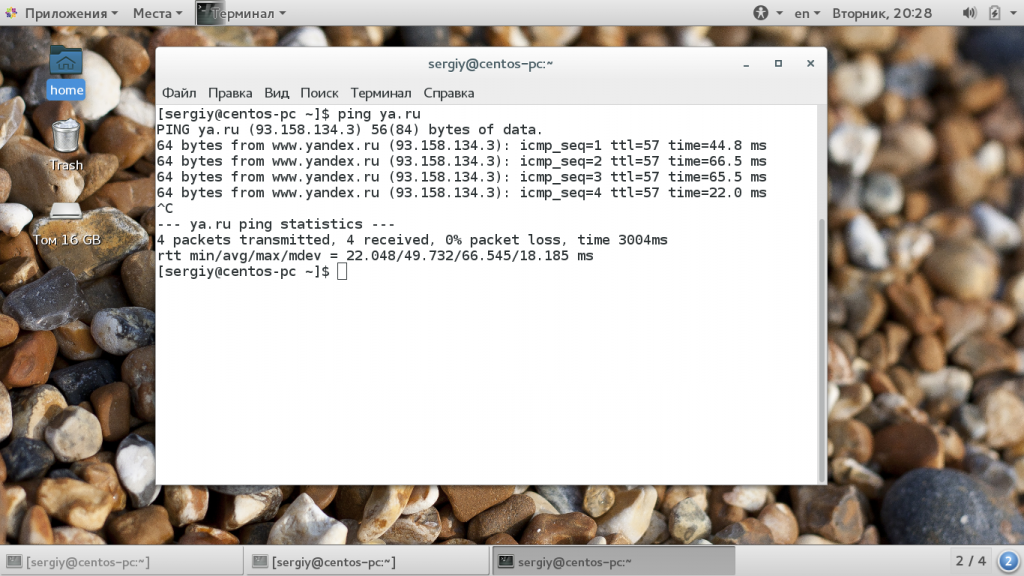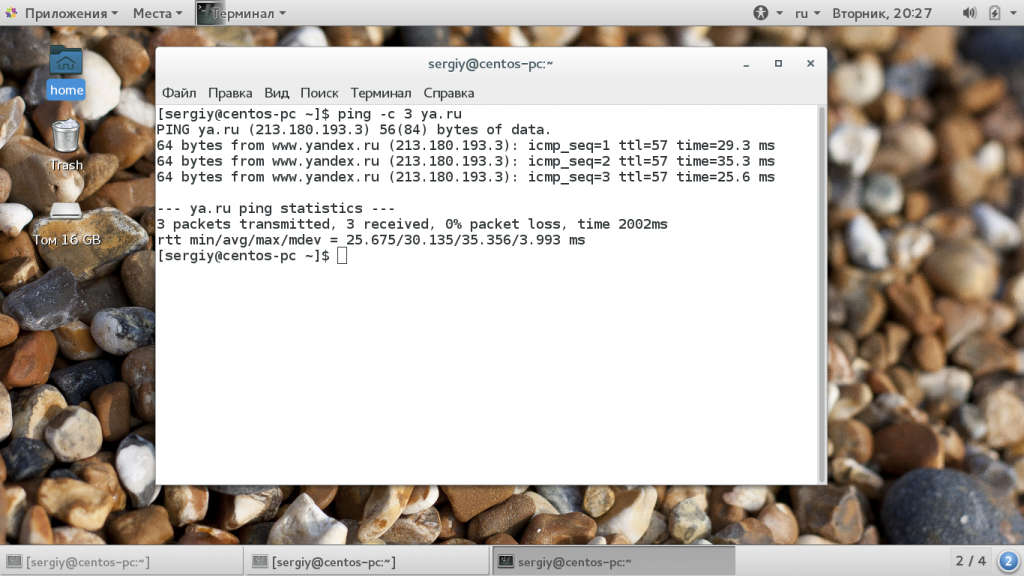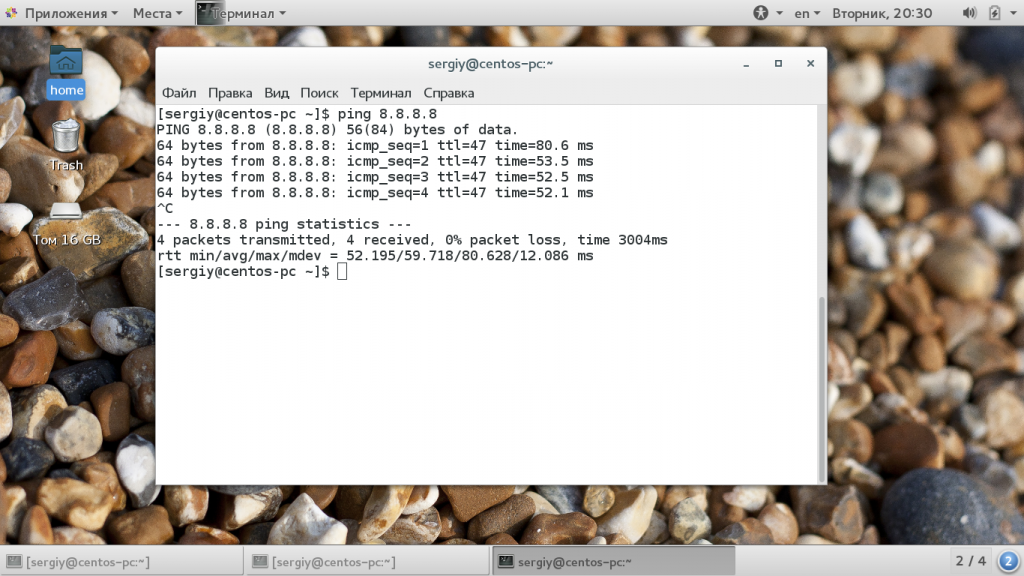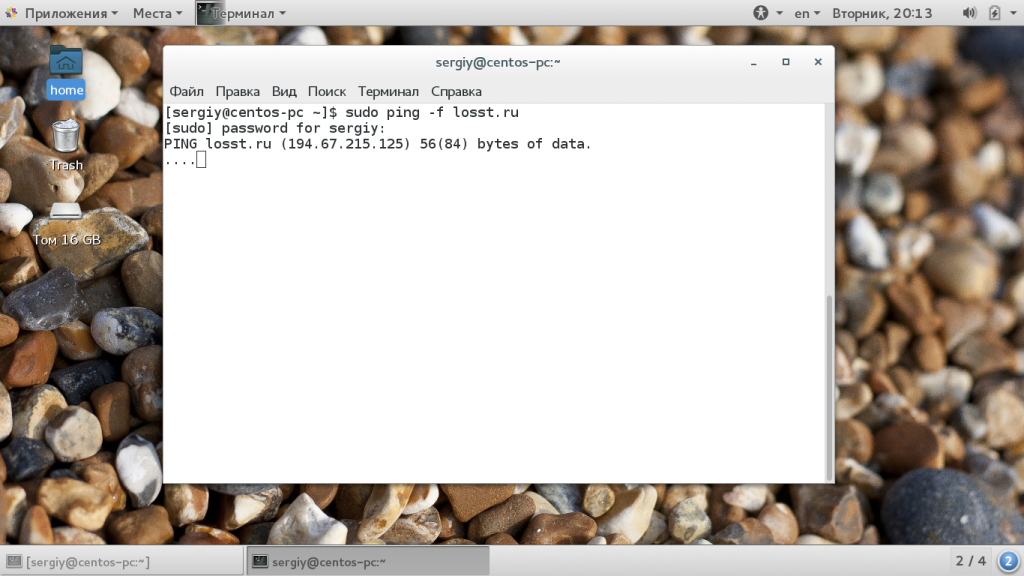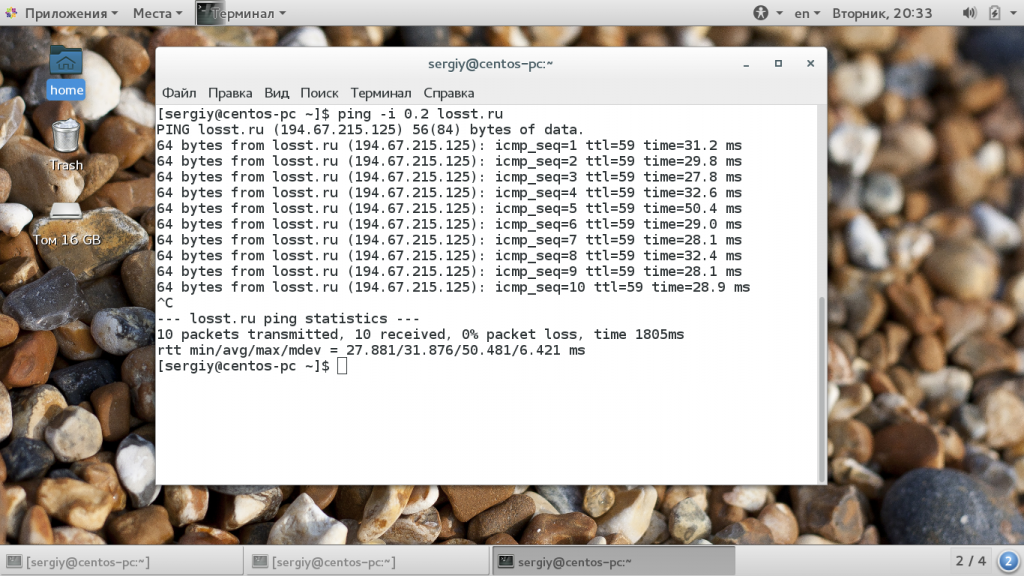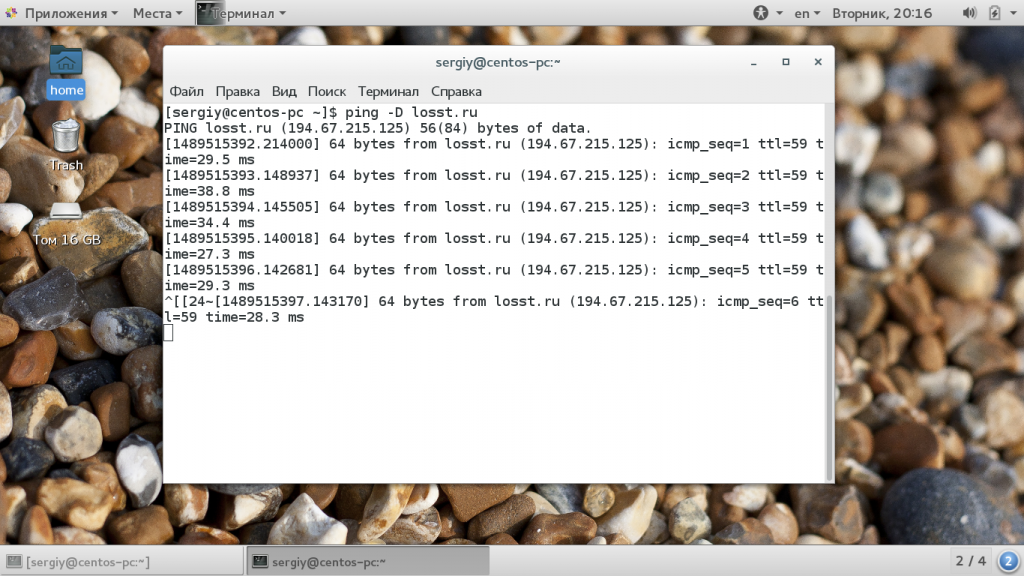- Ping Command Not Found? Install Ping on Ubuntu
- Installing ping on Ubuntu
- Команда ping в Linux
- Как работает ping?
- Команда Ping
- Как пользоваться Ping?
- Выводы
- Команда Ping не найдена? Установка Ping в Ubuntu
- Установка ping на Ubuntu
- Установка ping на Ubuntu
- Докер — Ubuntu — bash: ping: команда не найдена
- 7 ответов
- How to install Ping or Ping6 using YUM
- Author: Srikanta
Ping Command Not Found? Install Ping on Ubuntu
Usually, the ping command is already installed on most Linux systems.
But in some rare cases like when you have Ubuntu minimal install or you are running Ubuntu in a Docker container, the ping command is missing. If you try to use it, you will see the ping not found error.
That’s not the worst thing. You try to install ping and then it complains that it is unable to locate package ping.
Now it gets confusing. Can you not use ping in Ubuntu? Is there no ping command in Ubuntu? That cannot be right, isn’t it?
Installing ping on Ubuntu
The problem here is that ping command is not a package itself. It is part of iputils package. This is when you try to install a package named ping, it cannot be found.
The actual ping package as part of iputils is called iputils-ping. This is the package you have to install for ping.
First, update the local package cache by running this command as root (use sudo if you are not root):
Now, install the iputils-ping package with this command:
If you are using this in a Docker container, you know that changes you made in the container are temporary. You should use Dockerfile to make permanent changes to the image and the subsequent containers.
I hope you find this quick tip helpful in installing ping command on Ubuntu. If you still have questions or suggestions, please let me know in the comment section.
Источник
Команда ping в Linux
Всем знакомы ситуации, когда интернет на компьютере неожиданно разрывается, такое поведение можно наблюдать при использовании ADSL модемов, Wifi на большом расстоянии, GSM и других подобных ненадежных технологий. Быстро выяснить есть ли на компьютере интернет можно с помощью утилиты ping.
Но область ее применения намного шире, ее используют сетевые администраторы для проверки доступности удаленного узла в сети, она применяется в различных скриптах и многих других местах. В этой статье будет рассмотрена команда ping в Linux, мы поговорим о том, как пользоваться утилитой, как она работает, рассмотрим ее опции и возможности.
Как работает ping?
Утилита ping — это очень простой инструмент для диагностики сети. Она позволяет проверить доступен удаленный хост или нет и все. Для этого утилита проверяет, может ли хост отвечать на сетевые запросы с помощью протокола ICMP.
Надеюсь, не нужно говорить, что все данные по сети передаются в виде небольших пакетов. Программа передает небольшой пакет с данными ICMP и ожидает получить обратно пакет ответа, если получает, то считается что удаленный узел доступен. ICMP или Internet Control Message Protocol — это надстройка над протоколом IP, которая используется для передачи служебных сообщений и сообщений и ошибках.
Протокол ICMP может передавать только два типа пакетов — это сообщения с отчетами про ошибки и сообщения запросов. В свою очередь, сообщения запросов делятся на:
- Сообщение эхо-запрос;
- Сообщение эхо-ответ.
Попытаемся разобраться что делает команда ping. Итак, когда вы отправляете запрос ping удаленному узлу, утилита устанавливает для каждого пакета уникальный идентификатор, а также TTL и время отправки пакета. Если хост доступен, он отправляет ответ, на основе времени отправки утилита может вычислить время прохождения пакета туда и обратно. Затем отправляется следующий пакет. В конце рассчитывается общее количество отправленных и принятых пакетов, процент потерь и другие данные.
Команда Ping
Теперь нам осталось немного попрактиковаться. Но перед тем, как мы перейдем к практике давайте рассмотрим синтаксис команды и ее опции. Синтаксис довольно прост:
$ ping опции адрес_узла
Формат команды ping очень прост. В качестве адреса узла можно передавать как ip адрес, так и доменное имя. Опции настраивают поведение утилиты. Рассмотрим основные из них:
- -4 — использовать только ipv4 (по умолчанию);
- -6 — использовать только ipv6;
- -A — адаптивный режим, время между отправками пакета адаптируется к времени передачи и приема пакета, но не меньше чем 200мс;
- -b — разрешить ping широковещательного адреса;
- -с — количество пакетов, которые нужно отправить;
- -D — выводить время в виде UNIX timestamp;
- -f — режим флуда, в этом режиме пакеты передаются без задержек, может использоваться для совершения DoS атак на отдельные узлы. Количество точек, которые выводит утилита обозначает количество потерянных пакетов;
- -i — интервал в секундах между отправкой пакетов;
- -I — использовать этот сетевой интерфейс для отправки пакетов;
- -l — режим перегрузки, отправляется очень много пакетов и система не следит за ответными пакетами;
- -n — не получать домены для ip адресов;
- -r — игнорировать таблицы маршрутизации и отправить пакет на указанный интерфейс;
- -s — размер одного пакета;
- -t — установить TTL вручную;
- -v — более подробный вывод.
Теперь, когда мы рассмотрели основные параметры команды ping и ее синтаксис, пришло время практики, дальше поговорим о том, как сделать ping определенного узла в Linux.
Как пользоваться Ping?
Для проверки работоспособности сети часто используется программа ping любого сайта, который всегда доступен, например, google.com или еще проще и короче ya.ru. Вам будет достаточно передать утилите в параметрах этот адрес, она сама найдет ip и сделает все нужное:
Как я и писал выше, для каждого пакета выводится уникальный идентификатор icmp_seq, количество узлов до целевого узла ttl и время, потраченное на доставку пакета time. Чтобы остановить ping нажмите сочетание клавиш Ctrl+C. В конце утилита вывела общую статистику:
- packets transmitted — отправлено пакетов;
- received — получено пакетов;
- packet loss — процент потерянных пакетов;
- time — обще время работы;
rtt min/avg/max/mdev — минимальное время/среднее время/максимальное время/квадратичное отклонение.
Если выполнение команды ping не остановить, то пакеты могут отправляться очень долгое время, это создает дополнительную нагрузку на сервер и поэтому не желательно. Вы можете сразу в вызове команды ограничить количество отправляемых пакетов с помощью опции -c:
Точно так же как мы выполняем ping для домена, можно указать ip адрес напрямую. Это позволяет проверить есть ли сеть когда неверно настроены серверы DNS. Например:
Следующий вид отправки ping сообщений, это ping флуд. С помощью таких пакетов можно выполнить нагрузочное тестирование канала или даже заглушить интернет соединение на одной из машин. Но эти функции можно использовать только с правами суперпользователя. Для организации ping флуда укажите опцию -f:
По умолчанию, в обычном режиме, каждый следующий пакет отправляется, когда получен ответ на предыдущий. Но вы можете сами установить интервал между отправкой пакетов -i:
ping -i 0.2 losst.ru
Здесь программа ping выполняет так званный, настраиваемый флуд, вы указываете с какой интенсивностью нужно отправлять пакеты. С помощью опции -D вы можете увидеть Unix Timestamp для каждого сообщения:
Выводы
В этой статье мы рассмотрели что такое команда ping в linux, как ее использовать основные параметры и методы применения. Этот очень простой инструмент можно применять для тестирования неполадок сети и их исправления. В этом плане утилита может стать незаменимой.
Источник
Команда Ping не найдена? Установка Ping в Ubuntu
Главное меню » Ubuntu » Команда Ping не найдена? Установка Ping в Ubuntu
Установка ping на Ubuntu
Но в некоторых редких случаях, например, когда у вас минимальная установка Ubuntu или вы запускаете Ubuntu в контейнере Docker, команда ping отсутствует. Если вы попытаетесь использовать его, вы увидите ошибку: ping not found.
Это не самое страшное. Вы пытаетесь установить ping, а затем он жалуется, что не может найти ping пакета.
Теперь это сбивает с толку. Вы не можете использовать ping в Ubuntu? В Ubuntu нет команды ping? Это не может быть правдой, не так ли?
Установка ping на Ubuntu
Проблема здесь в том, что команда ping не является самим пакетом. Это часть пакета iputils. Это когда вы пытаетесь установить пакет с командой ping, он не может быть найден.
Фактический пакет ping как часть iputils называется iputils-ping. Это пакет, который вы должны установить для проверки связи.
Сначала обновите локальный кеш пакетов, выполнив эту команду от имени пользователя root (используйте sudo, если вы не являетесь пользователем root):
Теперь установите пакет iputils-ping с помощью следующей команды:
Теперь вы можете использовать команду ping.
Если вы используете в контейнере Docker, вы знаете, что изменения, внесенные в контейнер, являются временными. Вы должны использовать Dockerfile для внесения постоянных изменений в образ и последующие контейнеры.
Надеюсь, вы найдете этот быстрый совет полезным при установке команды ping в Ubuntu. Если у вас все еще есть вопросы или предложения, дайте мне знать в разделе комментариев.
Если вы нашли ошибку, пожалуйста, выделите фрагмент текста и нажмите Ctrl+Enter.
Источник
Докер — Ubuntu — bash: ping: команда не найдена
У меня есть контейнер Docker с Ubuntu, который я сделал следующим образом:
Однако, похоже, там нет ping . Например.
Мне нужно это установить?
Кажется, что отсутствует довольно простая команда. Я пробовал whereis ping , который ни о чем не сообщает.
7 ответов
Образы Docker довольно минимальны, но вы можете установить ping в свой официальный образ докера ubuntu через:
Скорее всего, вам не нужно ping ваше изображение, и вы просто хотите использовать его в целях тестирования. Приведенный выше пример поможет вам.
Но если вам нужно, чтобы ping существовал в вашем образе, вы можете создать Dockerfile или commit контейнер, в котором вы запускали вышеуказанные команды для нового образа.
Обратите внимание, что существуют передовые методы создания образов докеров, такие как очистка файлов кэша APT после и т. Д.
Это страница Docker Hub для Ubuntu и вот как он создается. В нем установлены только (несколько) минимальные пакеты, поэтому, если вам нужно что-то дополнительное, вам нужно установить его самостоятельно.
Однако обычно вы создаете «Dockerfile» и собираете его:
Воспользуйтесь Google, чтобы найти руководства и просмотреть существующие файлы Docker, чтобы увидеть, как они обычно работают 🙂 Например, размер изображения следует минимизировать, выполнив apt-get clean && rm -rf /var/lib/apt/lists/* после команд apt-get install .
В качестве альтернативы вы можете использовать образ Docker, в котором уже установлен ping, например busybox:
Обычно люди извлекают официальный образ Ubuntu / CentOS, но не понимают, что эти образы минимальны и не имеют ничего сверх того.
Для Ubuntu этот образ собран из официальных архивов rootfs, предоставленных Canonical. Учитывая, что это минимальная установка Ubuntu, этот образ по умолчанию включает только локали C, C.UTF-8 и POSIX.
Можно установить net-tools (включая ifconfig, netstat), ip-utils (включая ping) и другие подобные curl и т. Д. В контейнер, а также создать образ из контейнера или написать Dockerfile, который установит этот инструмент при создании образа.
Ниже приведен пример Dockerfile, при создании образа из него он будет включать следующие инструменты:
Или запустите контейнер из базового образа и установите эти утилиты в контейнер, а затем зафиксируйте в образе. docker commit -m «любое описательное сообщение» ID_контейнера имя_образа: lattest
В этом образе все будет установлено.
Иногда минимальная установка Linux в Docker не определяет путь, и поэтому необходимо вызвать ping, используя .
Каждый раз, когда вы получаете такую ошибку
На хосте с этой командой, уже работающей с этим решением:
У вас нет хоста с установленным пакетом? Попробуйте это:
Я использовал приведенное ниже заявление в debian 10
Источник
How to install Ping or Ping6 using YUM
Ping is a network administration utility tool to check reachability of network node (computer or router) from a computer where the command runs. It also gives the round trip time required for a network packet to travel from the source to destination and back. Network administrators use this utility almost every day. Generally ping is pre-installed on most of the computers; we do not need to worry about where to get it from. But it might not always be available. How to install it on RedHat based Linux system? You might want to install it using yum as it is the simplest way to install package on Linux. Only thing you need to know is the package name. ping or ping6 both are part of iputils package. So you need to run the following command
During installation you will be asked for a confirmation to proceed.
You have to enter ‘y’.
How to know that ping is not available on you system?
If you try to ping www.google.com like
You will get an error message like this
This does not confirm that ping is not installed on your system though. Your PATH variable may not be set properly. To confirm issue this command to see the package detail
The first line “Available Packages” means the iputils package is available in the rpm repository on internet but not installed on you computer.
How to install the package is already discussed using yum install iputils.
After installation is complete, if you run the yum info iputils command again, you will see the similar output.
This time you will see a line “Installed Packages”. That confirms that the package is installed on you system. Now you can ping a network host like www.google.com like this
Author: Srikanta
I write here to help the readers learn and understand computer programing, algorithms, networking, OS concepts etc. in a simple way. I have 20 years of working experience in computer networking and industrial automation. View all posts by Srikanta
If you also want to contribute, click here.
Источник